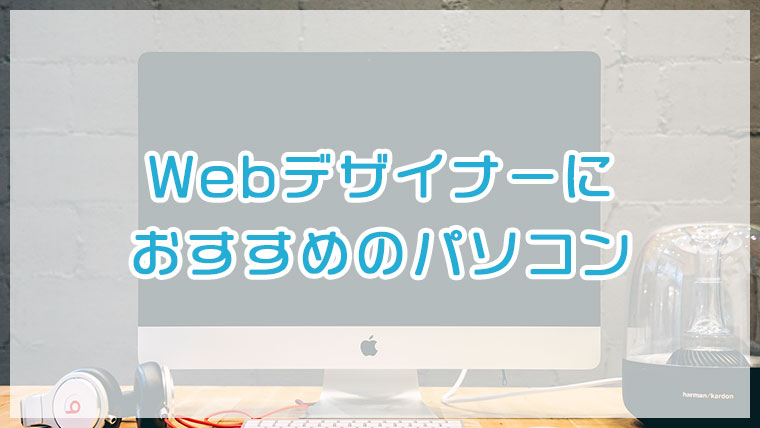さくらインターネットサーバーの取得方法【簡単・図解】

- レンタルサーバーの取得方法について知りたい方
- さくらインターネットでサーバーを取得する方法について知りたい方
オススメのレンタルサーバーは「さくらインターネット」です。
今回は、さくらインターネットサーバーを取得する方法について解説いたします。
なお、ドメインは「お名前ドットコム」で取得することをおすすめしています。

- さくらインターネットでサーバーのみを取得する方法
- 1.さくらインターネットにアクセス
- 2.[お申し込み]をクリック
- 3.プランを選択
- 4.初期ドメインを入力
- 5.[レンタルサーバーだけ契約する]を選択し、[お支払い方法の選択]をクリック
- 6.[新規会員登録へ進む]をクリック
- 7.メールアドレスを入力し、個人情報の同意にチェック、[認証コードの送信]をクリック
- 8.届いたメールに記載されている認証コードをコピペし、[会員情報の入力へ進む]をクリック
- 9.必要事項を入力し、[確認画面へ進む]をクリック
- 10.入力内容を確認し、[会員登録する]をクリック
- 11.お支払い方法を選び、[お申し込み内容の確認へ]をクリック
- 12.お申し込み内容を確認の上、[同意する]にチェックし、[この内容で申し込む]をクリック
- 最後に:サーバーについてよくわからない場合はお気軽にご相談ください!
さくらインターネットでサーバーのみを取得する方法
1.さくらインターネットにアクセス
2.[お申し込み]をクリック
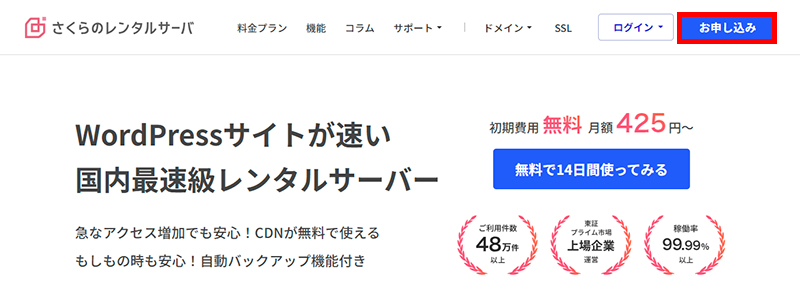
3.プランを選択
オススメのプランは「スタンダード」です。
ライトだとWordPressが使えないので、WordPressを使いたい方はスタンダードプラン以上を選択してください。
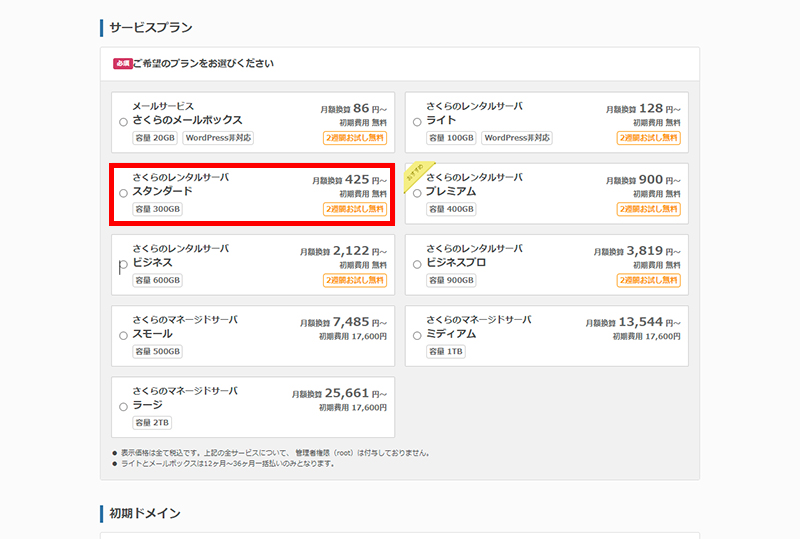
プランの詳細については、さくらインターネットに直接お問い合わせください。
4.初期ドメインを入力
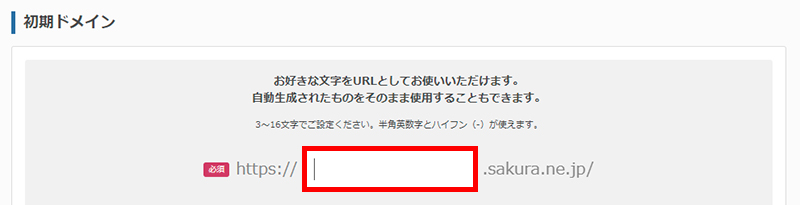
初期ドメインを入力します。
独自ドメイン(オリジナルのURL)を取得する場合、初期ドメインは使わないので、ここに入力する内容は何でも構わないのですが、独自ドメインと同じにしておくのがオススメです。(下記例をご参照ください)
例)example.comという独自ドメインを取得したいと考えている場合
https://example.sakura.ne.jp/ という初期ドメインにする
5.[レンタルサーバーだけ契約する]を選択し、[お支払い方法の選択]をクリック
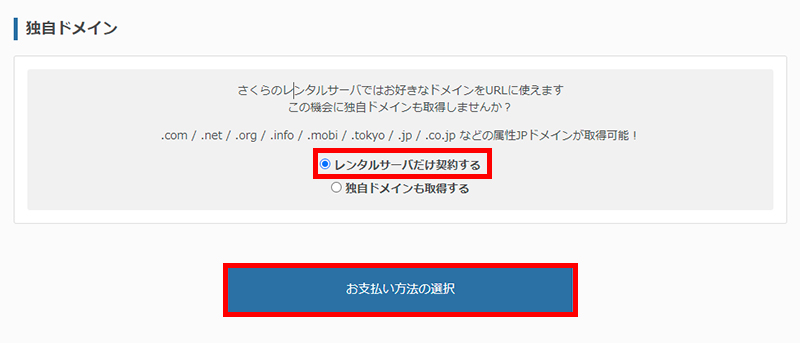
独自ドメインは「お名前ドットコム」で取得したほうがオトクなので、ここでは[レンタルサーバーだけ契約する]にチェックを入れて解説を進めます。
(ドメインを別に取得するのが面倒な方は、「独自ドメインも取得する」を選択して、ドメインもさくらインターネットで取得してしまっても良いと思います。)
6.[新規会員登録へ進む]をクリック
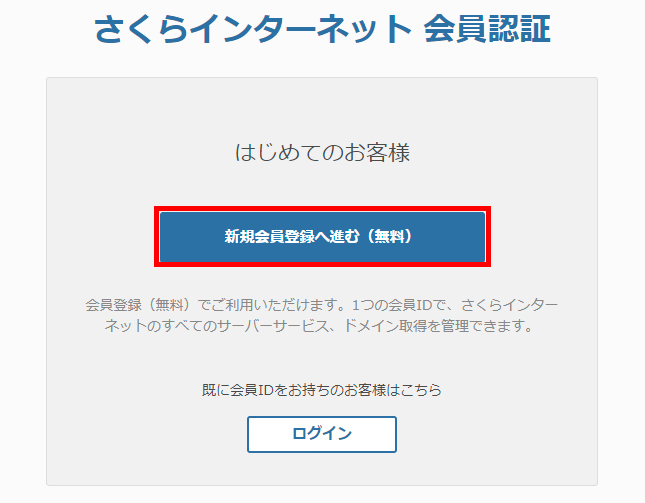
※既に会員IDをお持ちの方は[ログイン]のほうをクリックします。
7.メールアドレスを入力し、個人情報の同意にチェック、[認証コードの送信]をクリック

8.届いたメールに記載されている認証コードをコピペし、[会員情報の入力へ進む]をクリック
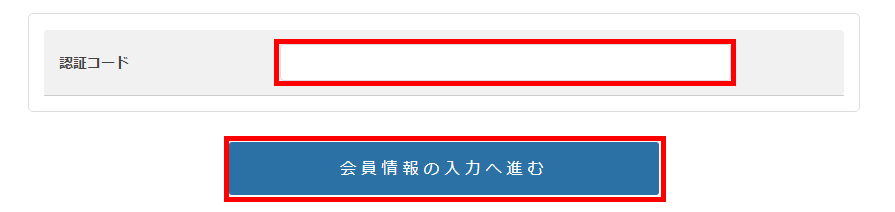
入力したメールアドレス宛にさくらインターネットからメールが届きます。
メールが届かない場合は、迷惑メールフォルダも確認してみましょう。
9.必要事項を入力し、[確認画面へ進む]をクリック
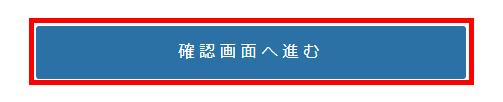
メールマガジンは[受け取らない]で大丈夫です。
10.入力内容を確認し、[会員登録する]をクリック

11.お支払い方法を選び、[お申し込み内容の確認へ]をクリック

12.お申し込み内容を確認の上、[同意する]にチェックし、[この内容で申し込む]をクリック
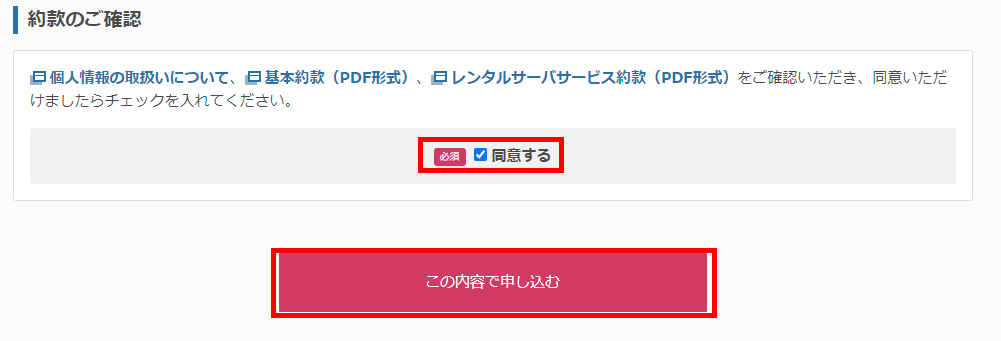
これでお申し込み完了です!
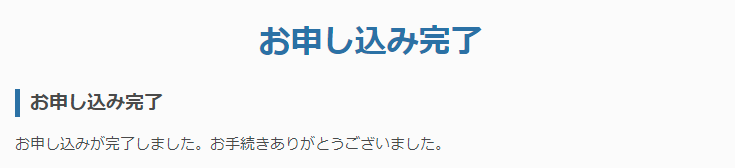
最後に:サーバーについてよくわからない場合はお気軽にご相談ください!
上記のとおり、さくらインターネットサーバーは簡単に取得できますが、はじめてサーバーを取得する際はわからないことも多く、心配ですよね。
空創デザインオフィスでは、サーバー・ドメイン取得の一部代行やサポートも行っております。

「サーバーって何?」というところから丁寧にご説明いたしますので、ご安心ください!
まずは下記よりお気軽にお問い合わせください!